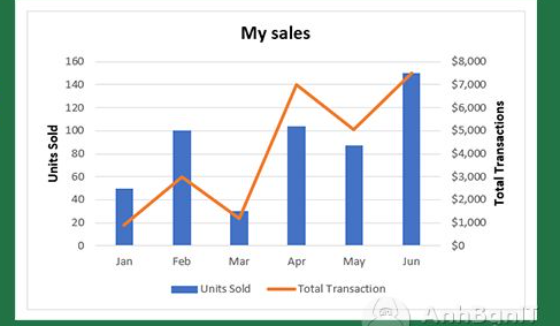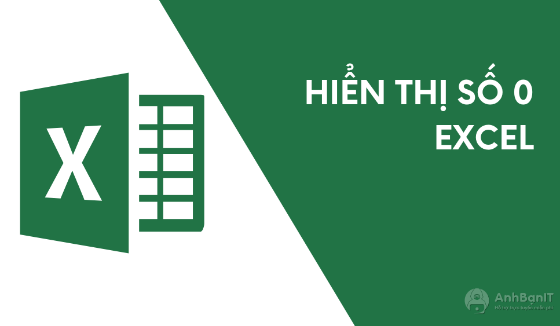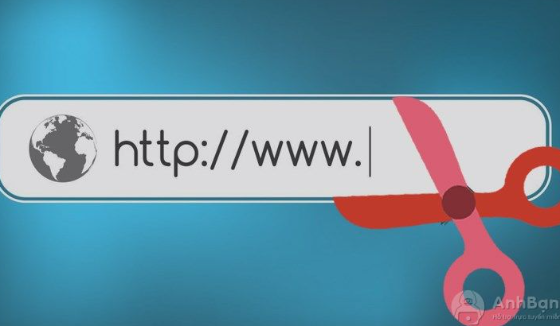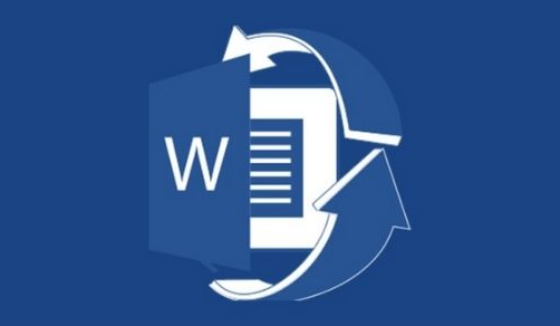Hướng dẫn sắp xếp danh sách thứ tự tên trong Excel
2 năm trước | Tác giả: Lê Hà Anh | Lượt xem: 129
Việc sắp xếp danh sách tên theo thứ tự ABC là một trong những thao tác bạn cần biết khi làm việc với Excel. Để làm quen với thủ thuật này, hãy làm theo hướng dẫn sau đây của Anhbanit.com nhé!
Vào mỗi kì thi đại học bộ phận thống kê lên danh sách và sắp xếp tên thí sinh theo thứ tự abc để xếp phòng thi. Công việc này rất khó và mất rất nhiều thời gian phải không các bạn? Bài toán trở nên dễ dàng khi danh sách đã được sắp xếp theo thứ tự abc. Anhbanit.com sẽ giới thiệu tới các bạn cách sắp xếp tên theo abc.
Cách sắp xếp tên theo ABC trong Excel
Bước 1: Mở Excel, bạn nhấn chọn thẻ Data > Chọn Filter.
Bước 2: Click vào biểu tượng mũi tên ở ô Tên > Chọn Sort A to Z để sắp xếp tên theo thứ tự chữ cái ABC > Nhấn chọn OK.
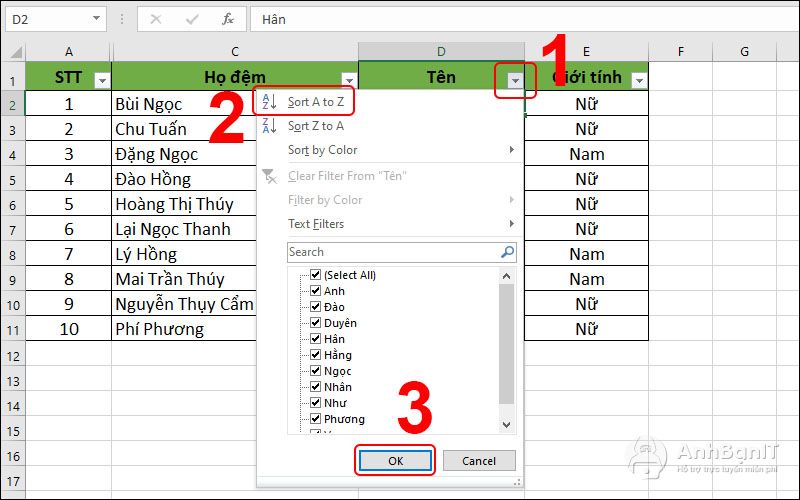
Sau khi hoàn tất, cột tên đã được sắp xếp theo chữ cái ABC bằng cách tạo bộ lọc sắp xếp nhanh.
Sắp xếp khi Họ và Tên chung một cột
Bước 1: Bạn nhấp chuột vào cột kế bên cột Họ và Tên, sau đó chọn Insert. Vậy là bạn sẽ có được thêm một cột trống bên phải cột Họ và Tên.
.jpeg)
Bước 2: Đổi tên cột vừa tạo thành cột Tên và sao chép toàn bộ thông tin ở cột Họ và Tên sang cột Tên.
Bước 3: Tiếp theo, nhấn “Ctrl + H” để mở hộp thoại Find and Replace. Bạn mở thẻ Replace, điền “* “ vào mục Find what và nhấn “Replace All”. Nhấn Close để đóng giao diện.
Bước 4: Nhấn ENTER để xác nhận thao tác. Vậy là bạn có Tên được tác riêng biệt như hình bên dưới.
Bước 5: Bạn hãy nhấp chuột phải vào cột kế bên cột Họ và Tên và chọn Insert để tạo một cột trống được thêm vào kế bên cột Họ và Tên.
Bước 6: Cột mới vừa tạo bạn đặt là cột Họ. Bạn sử dụng công thức: =LEFT(B2,LEN(B2)-LEN(D2)) để tách thành cột chứa họ và chữ lót.
Trong đó:
- B2 là cột chứa họ và tên.
- D2 là cột chứa tên (bạn vừa thực hiện ở bước 3 và bước 4).
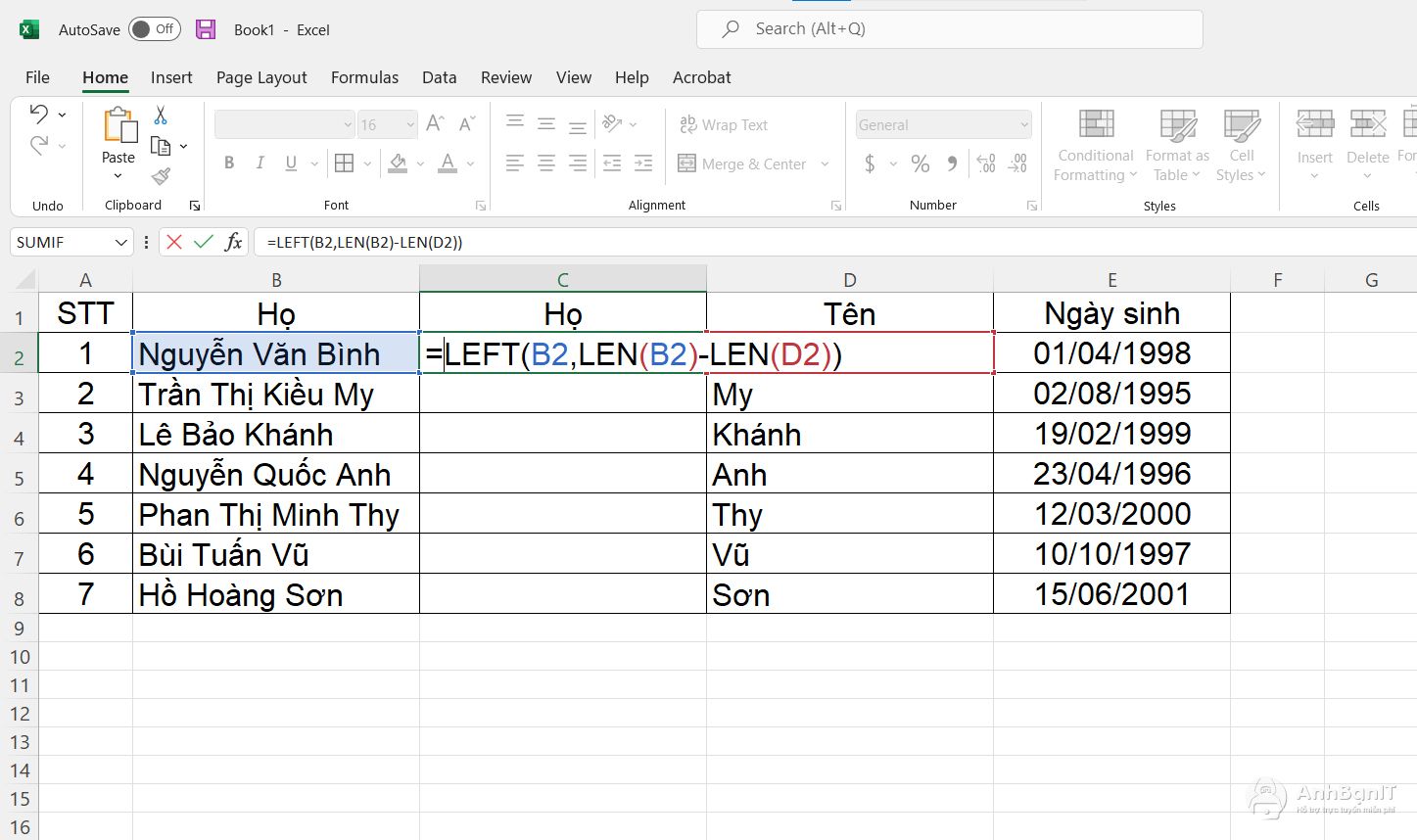
Bước 7: Khi đó, bạn chỉ cần di chuột đến cạnh của ô thứ nhất để hiển thị dấu cộng, nhấn và giữ chuột rồi kéo xuống những ô còn lại. Vậy là ta đã có cột Họ và Tên lót riêng rồi.
Bước 8: Bạn hãy bôi đen cột tên, chọn tab Data và chọn Sort AZ.
Bước 9: Lúc này, bảng Sort sẽ xuất hiện để bạn chỉnh sửa thứ tự. Tại phần Column, bạn chọn Tên, tiếp tục tại phần Order chọn A to Z rồi nhấn OK để thực hiện.
Bước 10: Ngay lập tức nội dung tại cột Họ và Tên cũng được sắp xếp lại theo bảng chữ cái ABC. Cuối cùng bạn chỉ cần xóa cột Tên là xong. Phần điền lại thứ tự trong cột STT chúng ta thực hiện như bên trên. Bạn chỉ cần điền ô đầu tiên trong danh sách tên là số 1, sau đó di chuột đến cạnh của ô thứ nhất để hiển thị dấu cộng, sau đó kéo xuống các ô còn lại.
Bước 11: Bạn hãy click vào biểu tượng dấu cộng bên dưới rồi chọn Fill Series và cột số thứ tự sẽ được xếp đúng theo thứ tự.
Hi vọng rằng sau bài viết này bạn đã có thể thực hiện các thao tác sắp xếp tên theo ABC trong Excel. Hãy khám phá thêm nhiều thủ thuật hay và có ích trong Anhbanit.com nhé!